Astroneer
In dem herausragenden Sandbox-Adventure Astroneer spielt Ihr einen Astronauten aus der Third-Person-Ansicht. In dem prozedural generierten Universum kann Terraforming bis ins kleinste Detail betrieben werden. Das bedeutet, dass ihr auch einen ganzen Planeten verändern bzw. abbauen könnt.
Basiseinstellungen
Backup erstellen
Mit Deinem Server bei GPORTAL erhältst Du die Möglichkeit, Backups anzulegen. Du bekommst von uns kostenlosen Speicherplatz für das Sichern Deiner Spielstände.
Hinweis Bitte beachte, dass Backups nicht automatisch angelegt werden.
So legst du ein Backup über das Webinterface an:
- Logge Dich über unsere Webseite ein
- Klicke im linken Menü auf „Meine Server„
- Wähle den gewünschten Server aus
- Klicke im linken Menü beim Punkt „Administration“ auf „Backup„
- Klicke auf „Backup erstellen„
- Der Server stoppt für das Backup
- Nach der Backup Erstellung startet der Server automatisch neu
Wichtig Zwischen 19:00 Uhr und 21:00 Uhr kann kein Backup angelegt werden.
Wie verbinde ich mich zum Server?
- Logge dich über unsere Webseite ein
- Klicke im linken Menü auf Meine Server
- Kopiere IP und Port aus dem GPORTAL-Webinterface
- Öffne das Spiel und klicke auf Serverliste
- Klicke dort auf Dedizierte Server
- Trage nun dort IP und Port ein
- Gebe deinem Server einen Namen
- Klicke auf Spiel betreten
- Definiere dein Aussehen und betrete das Spiel 🙂
Erweiterte Einstellungen
Wie lade ich einen Spielstand auf meinen Astroneer Server?
- Stoppe zunächst Deinen Server
- Nun musst Du Dich per FTP mit Deinem Server verbinden
-> Wir empfehlen die Verwendung von Filezilla, Du kannst das Tool hier herunterladen:
https://filezilla-project.org/download.php?platform=win64 - Suche auf Deinem Server (rechte Seite) nun nach folgenden Pfad bzw. Ordner:
Astro/Saved/Savegames - Sobald Du diesen Ordner gefunden hast, ziehst Du Deinen Spielstand ganz einfach per Drag & Drop (mit der Maus ziehen) in diesen Ordner und wählst „Ersetzen“, wenn eine entsprechende Meldung angezeigt wird
- Sobald dies geschehen ist, gehst Du zu Deinem Server-Webinterface, suchst die Option: Konfigurationsdateien
- Wähle im Dropdown-Menü die Datei:
AstroServerSettings.ini - Nun kann es einen Moment dauern, warte bis alle Informationen vollständig geladen sind
- Suche nun die folgende Zeile und ändere sie wie folgt:
ActiveSaveFileDescriptiveName=SAVE_1
-> Ersetze SAVE_1 mit dem Namen Deines Spielstands - Sobald dies geschehen ist, speichere, starte Deinen Server und verbinde Dich um zu testen, ob alles geklappt hat






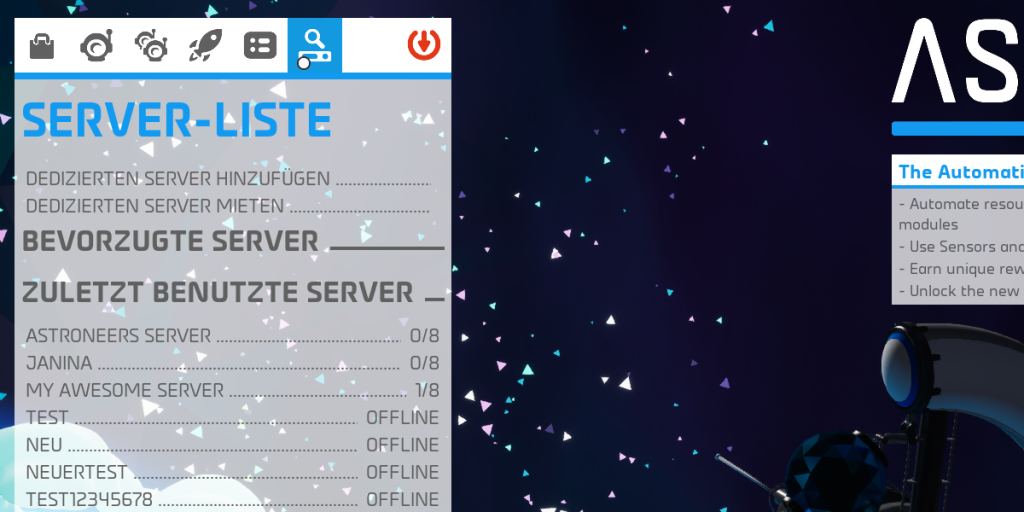
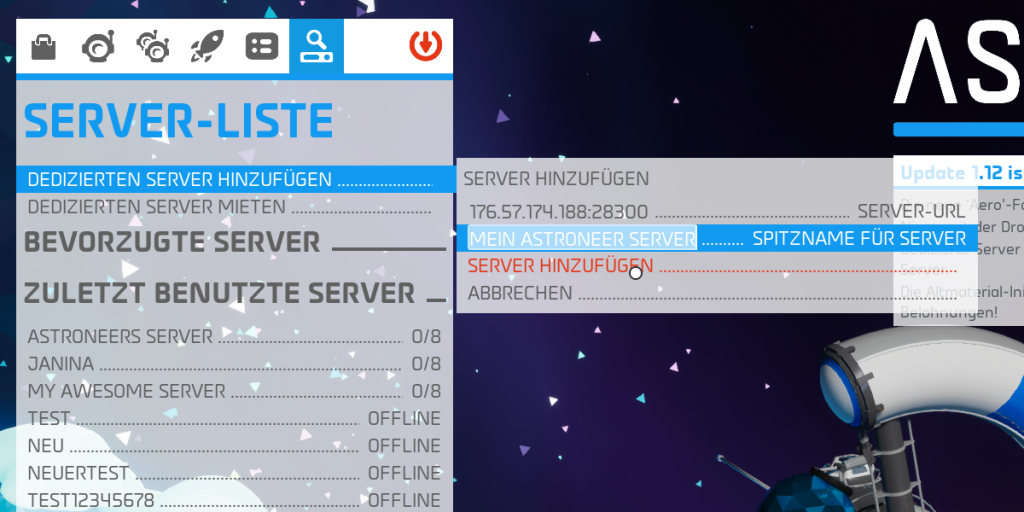
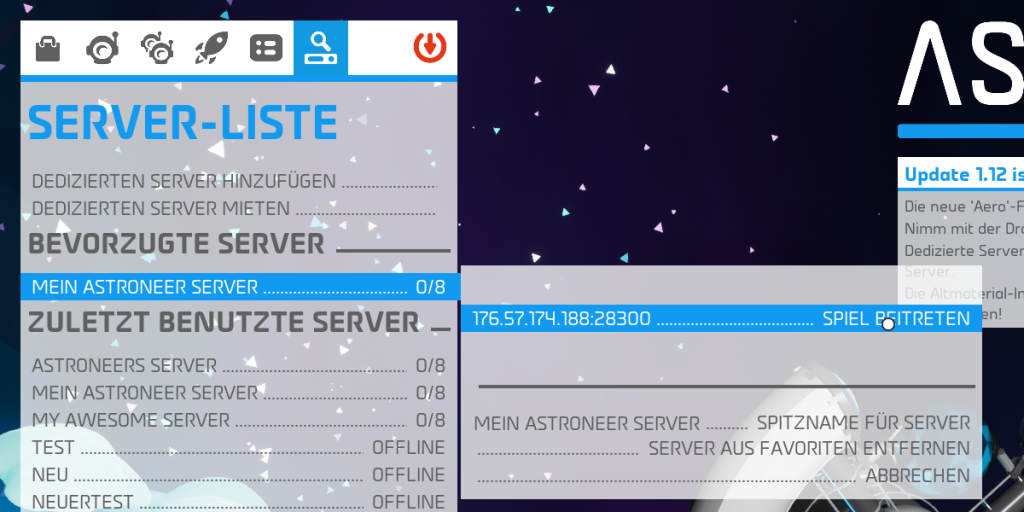
[…] developed by the SpigotMC team. It is primarily used to connect several individual Minecraft servers with each other. If you have trouble imagining what a BungeeCord server does, imagine it as a […]